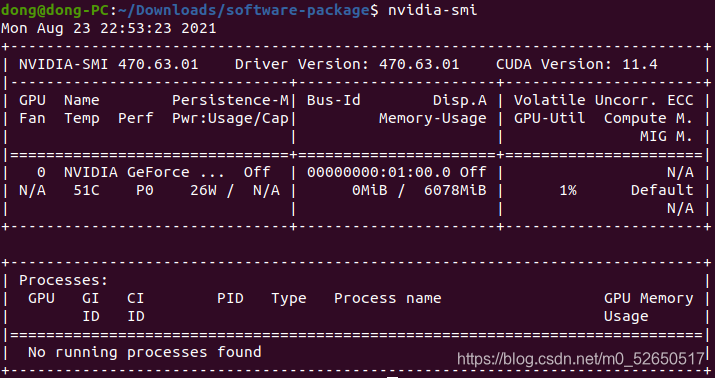ubuntu 20.04 | windows10 双系统安装
1. win10 分配空闲磁盘
\qquad 使用 D i s k G e n i u s DiskGenius DiskGenius 数据恢复软件对磁盘空间进行拆分。也可以在 w i n 10 win10 win10 左下角开始图标上鼠标右键,在右键菜单中找到磁盘管理,打开即可。作者电脑为250G固态硬盘(实际238)+1T机械硬盘(实际932),所以我将固态硬盘划分38.2G空闲,机械硬盘划分150G空闲。
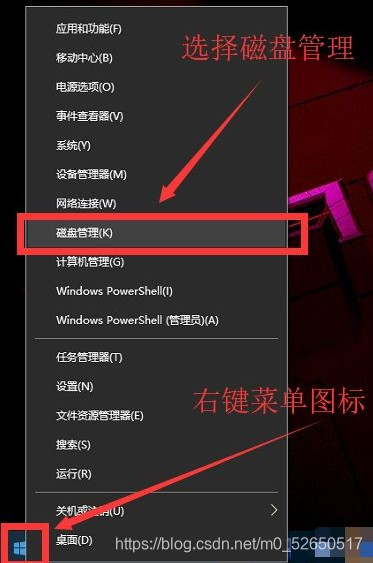
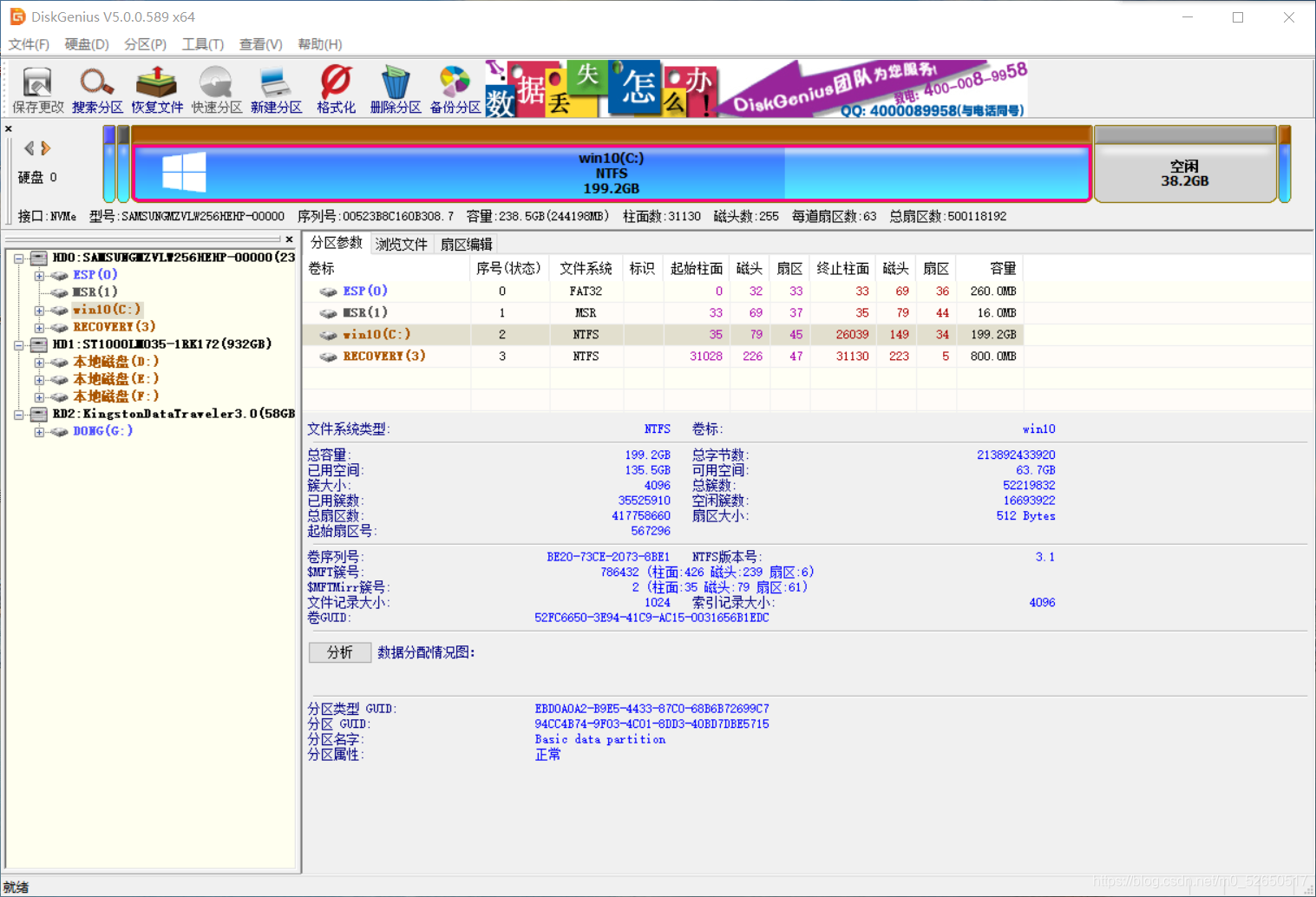
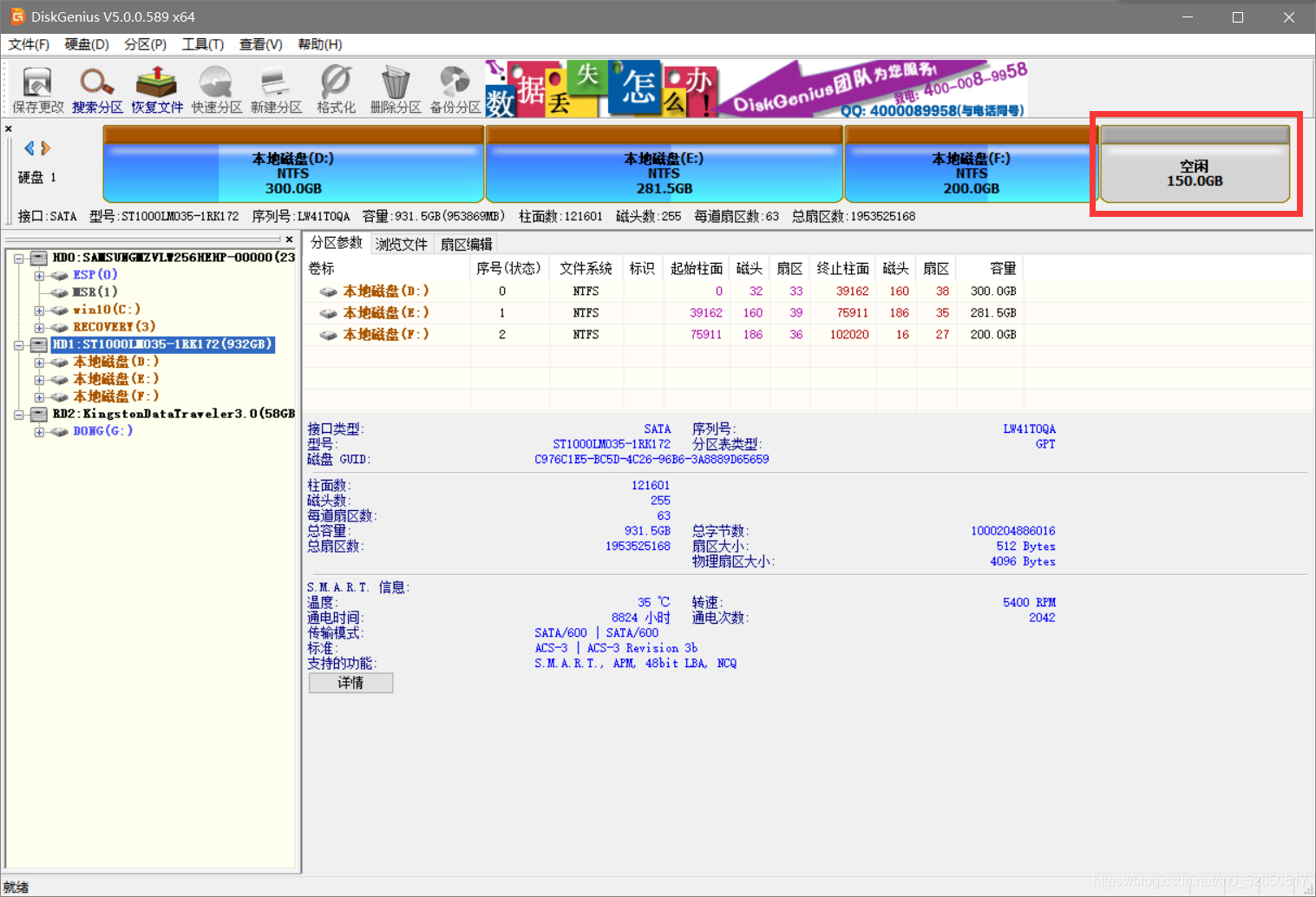
2. 检查 windows10 的引导方式
\qquad 首先win+R运行,输入msinfo32,回车弹出系统信息,查看BIOS模式,本文适用于UEFI引导。

3. 制作 U 盘启动盘
\qquad 使用 R u f u s Rufus Rufus 工具创建可引导 USB 闪存盘。分区类型选择 GPT,引导类型选择要安装的 u b u n t u ubuntu ubuntu 系统。
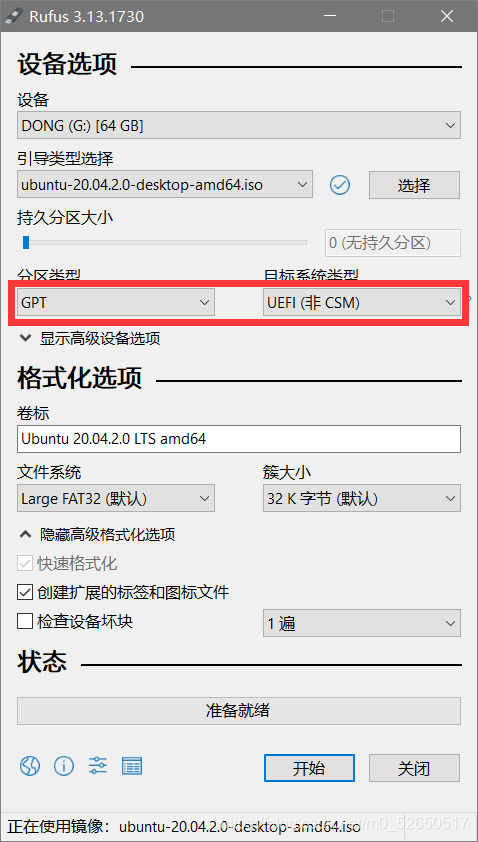
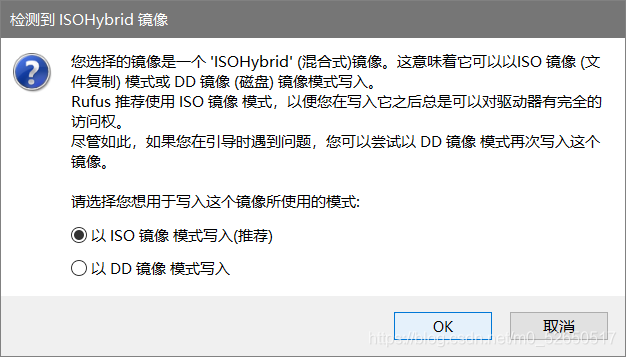
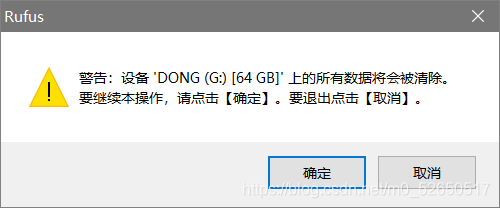
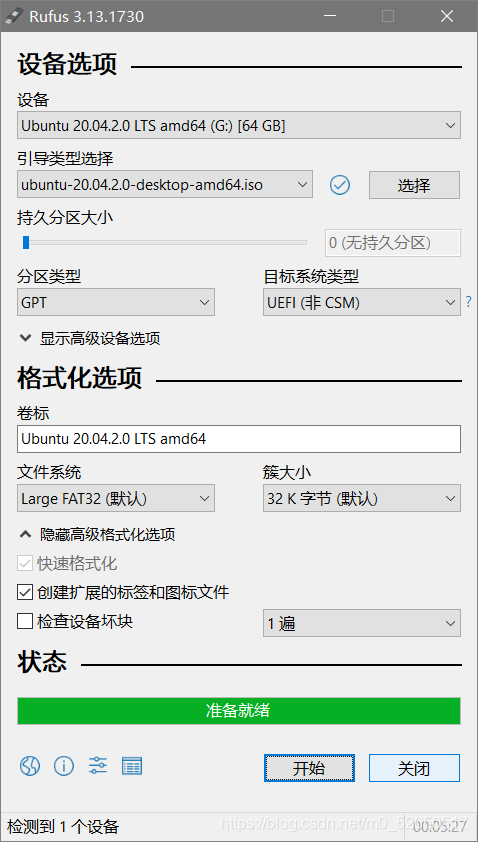
4. 安装 ubuntu 20.04 系统
4.1 进入 bios
\qquad 重启 w i n d o w s 10 windows10 windows10,按 F 2 / F 10 / F 12 F2/F10/F12 F2/F10/F12(不同机型,进入 b i o s bios bios 的按键不同)进入 bios,选择UEFI进入 u b u n t u 20.04 ubuntu 20.04 ubuntu20.04 系统安装。
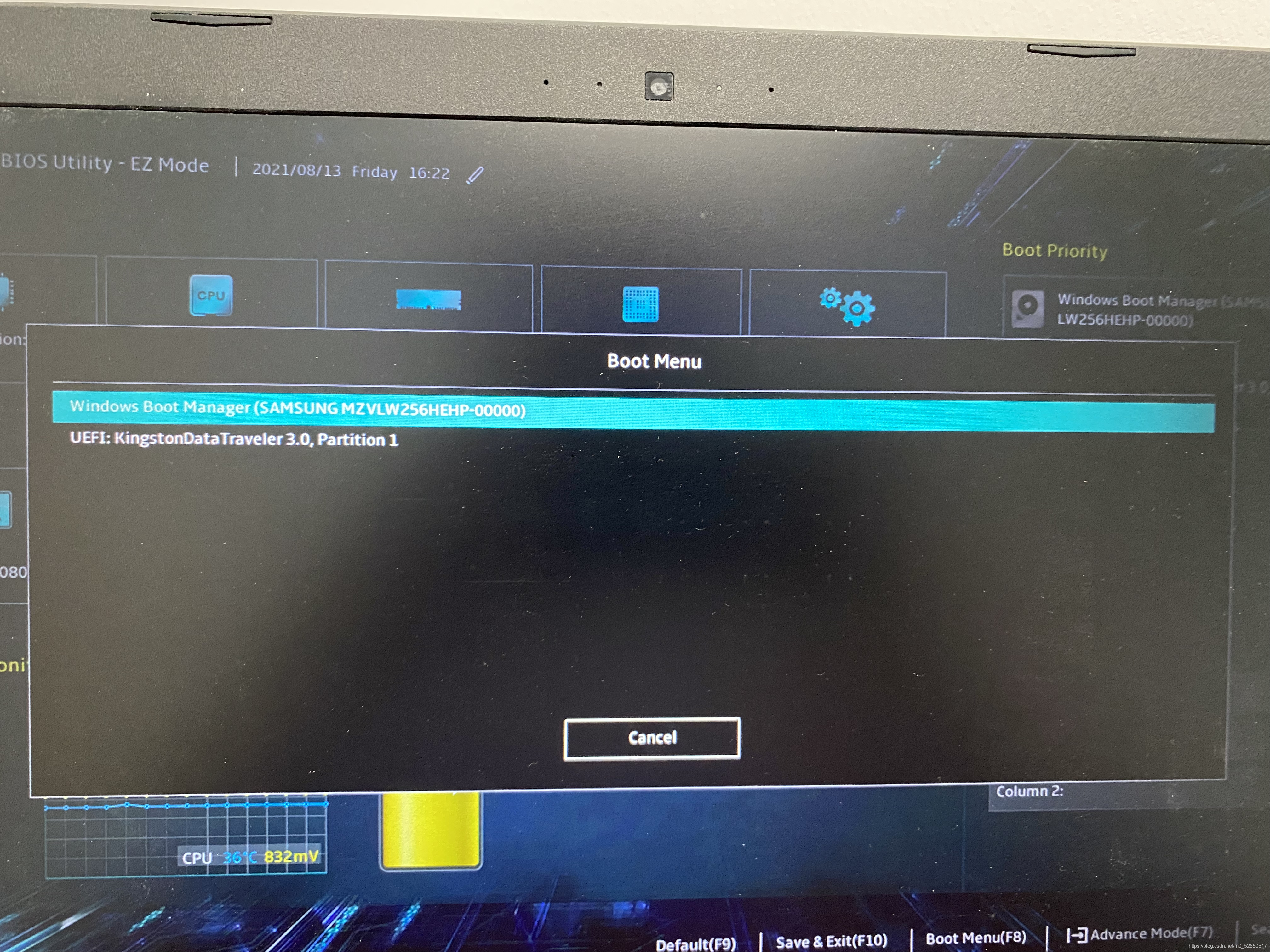
4.2 禁用驱动
\qquad 在Ubuntu选项按键盘e键进入编辑,使用 n o m o d e s e t nomodeset nomodeset 告诉内核在系统启动之前不启动视频驱动程序,而改用 BIOS 模式。
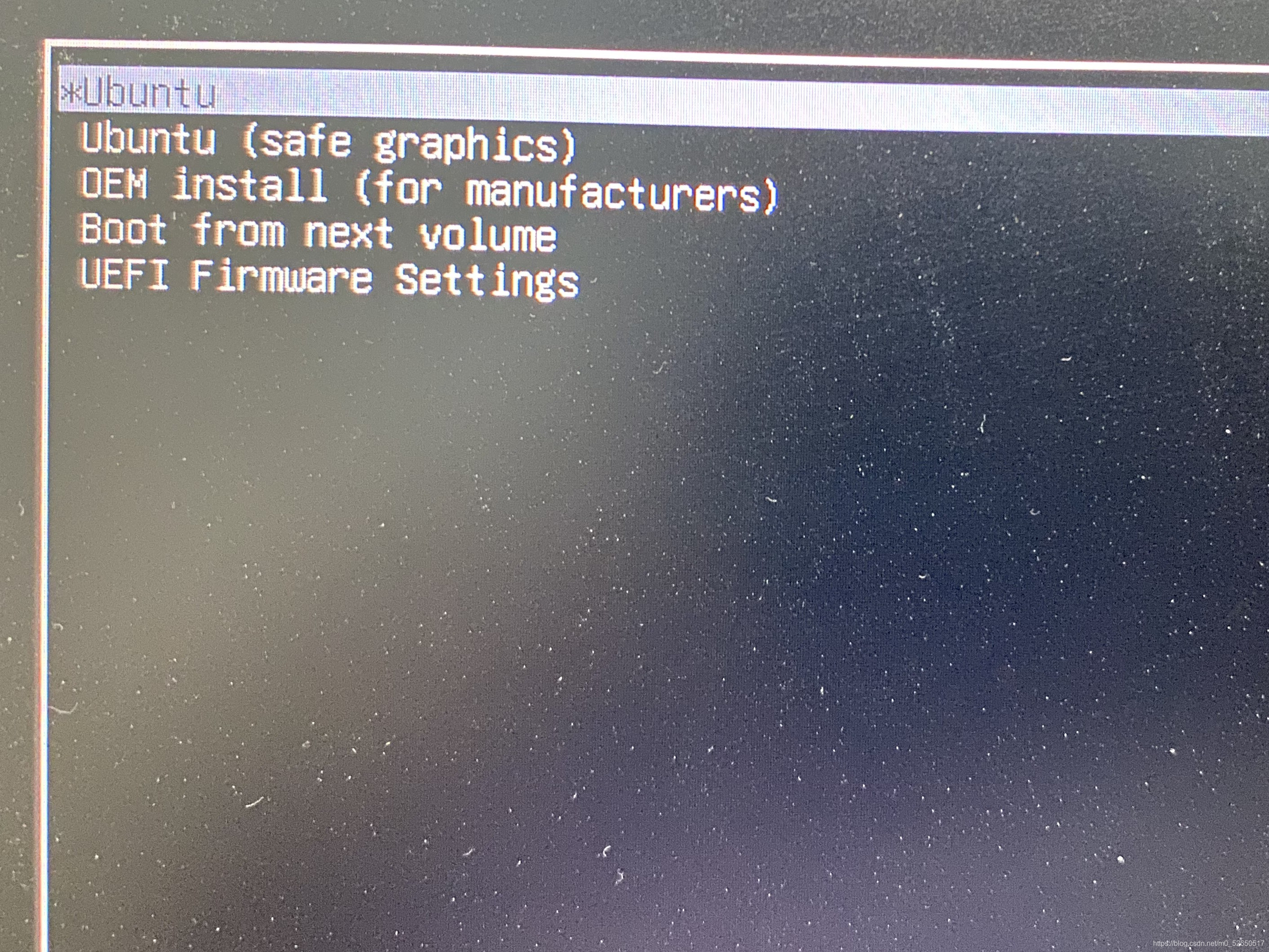
\qquad 在 quiet splash 后加入 nomodeset,然后按键盘 F 10 F10 F10 进入 u b u n t u 20.04 ubuntu20.04 ubuntu20.04 安装界面。
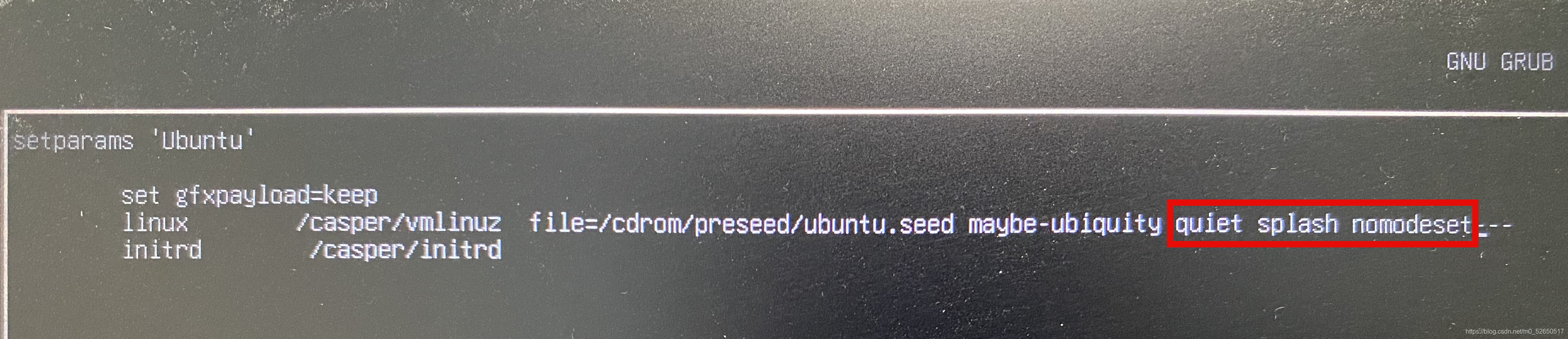
4.3 正式安装
4.3.1 Install Ubuntu
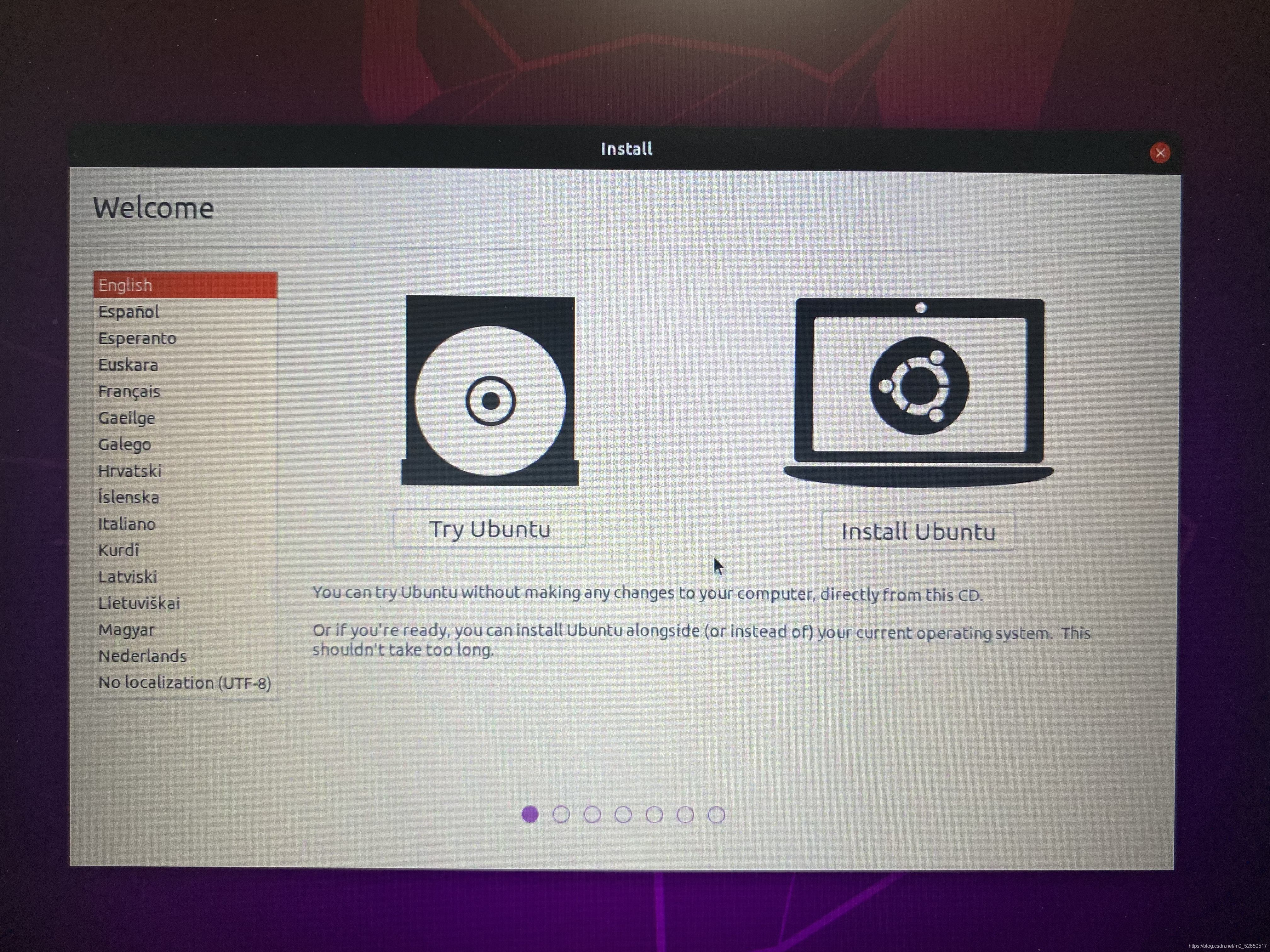
4.3.2 Keyboard layout
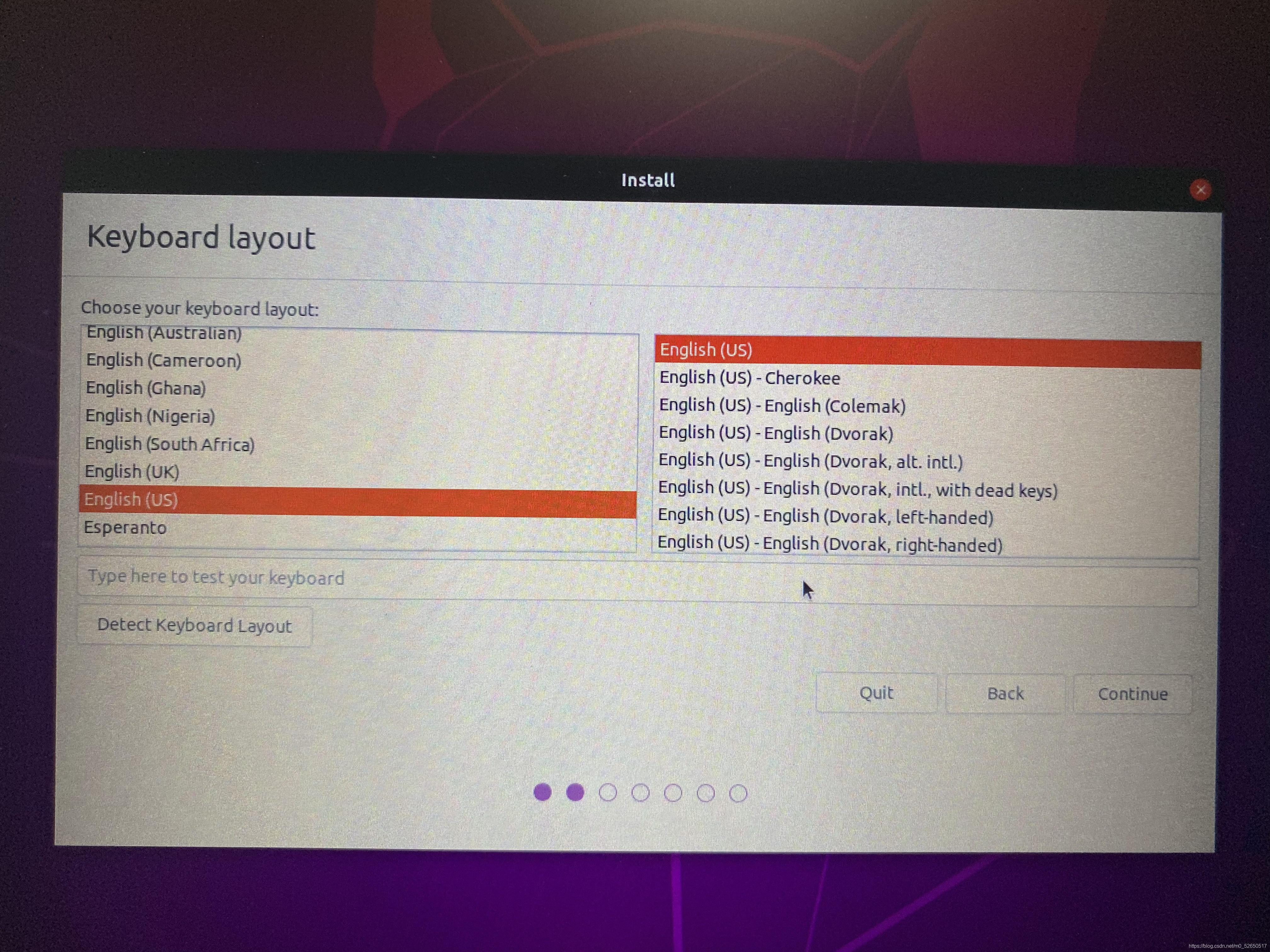
4.3.3 Wireless
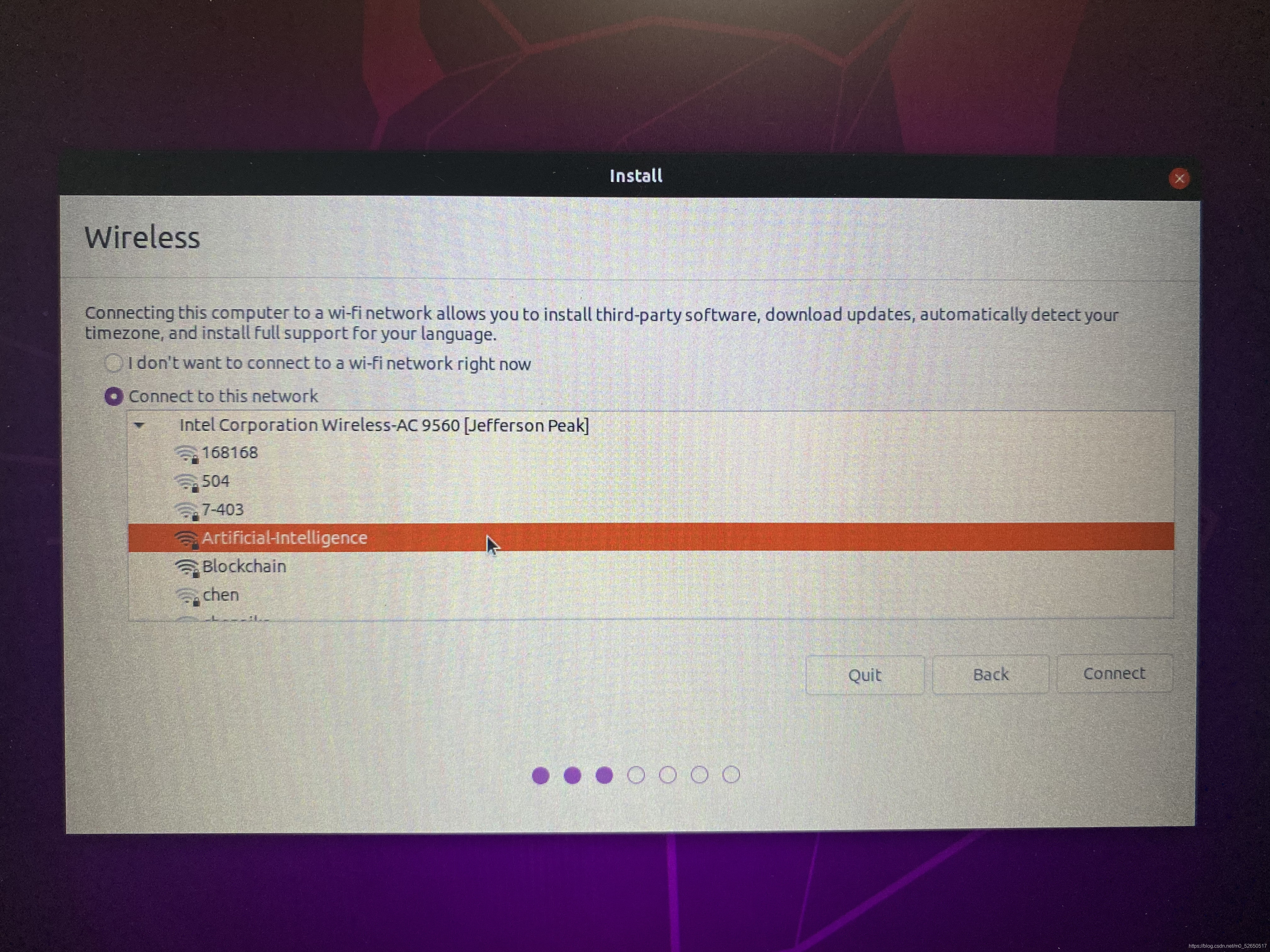
4.3.4 Updates and other software
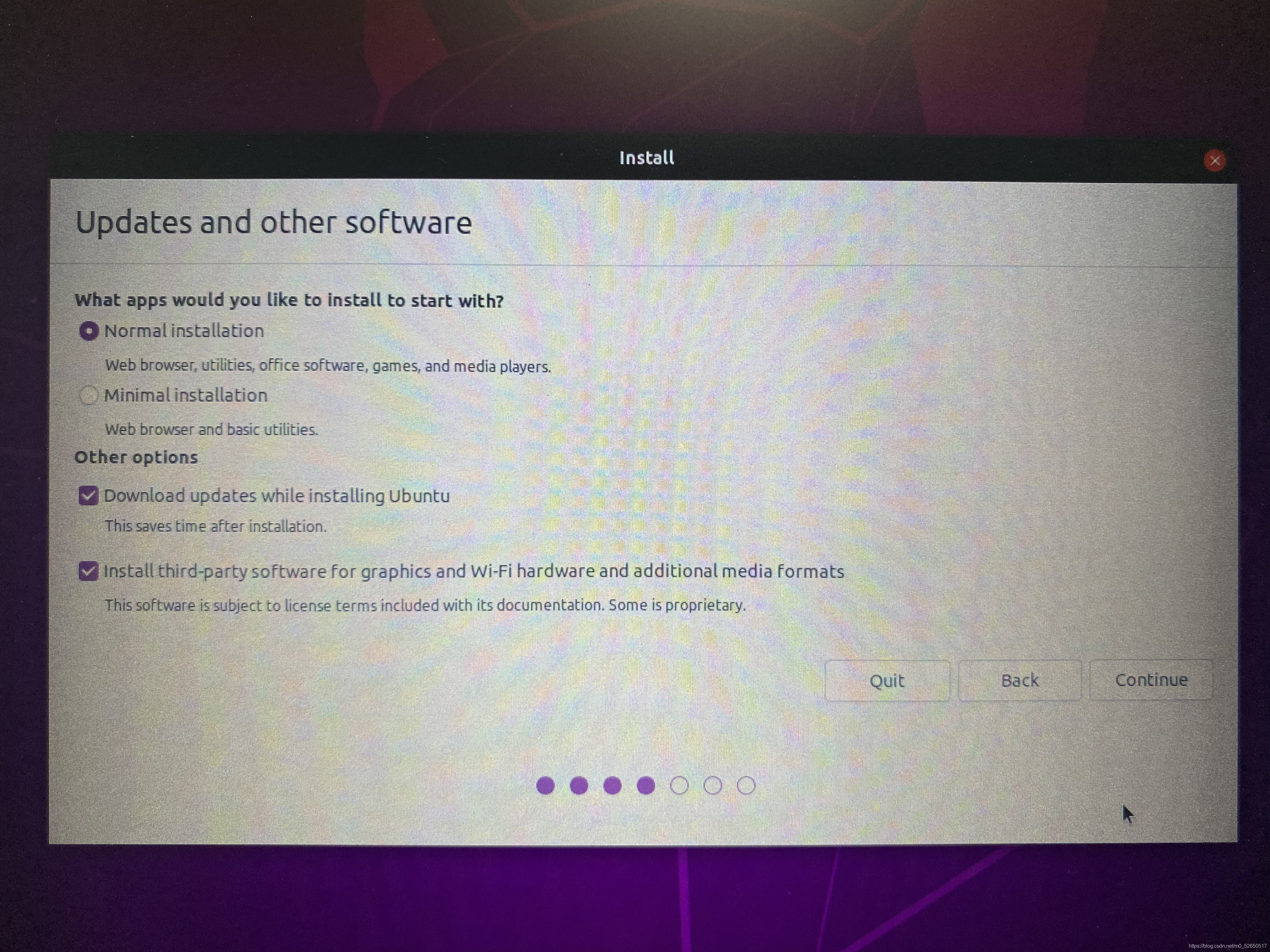
4.3.5 Installation type
\qquad 想要自己对 u b u n t u ubuntu ubuntu 系统进行分区,要选择Something else选项,如果不要自行分区,选择Install Ubuntu alongside windows Boot Manager选项即可自动安装 u b u n t u ubuntu ubuntu 系统。注:千万不要选择Erase disk and install Ubuntu,不然 w i n d o w s 10 windows10 windows10 系统会被删除。
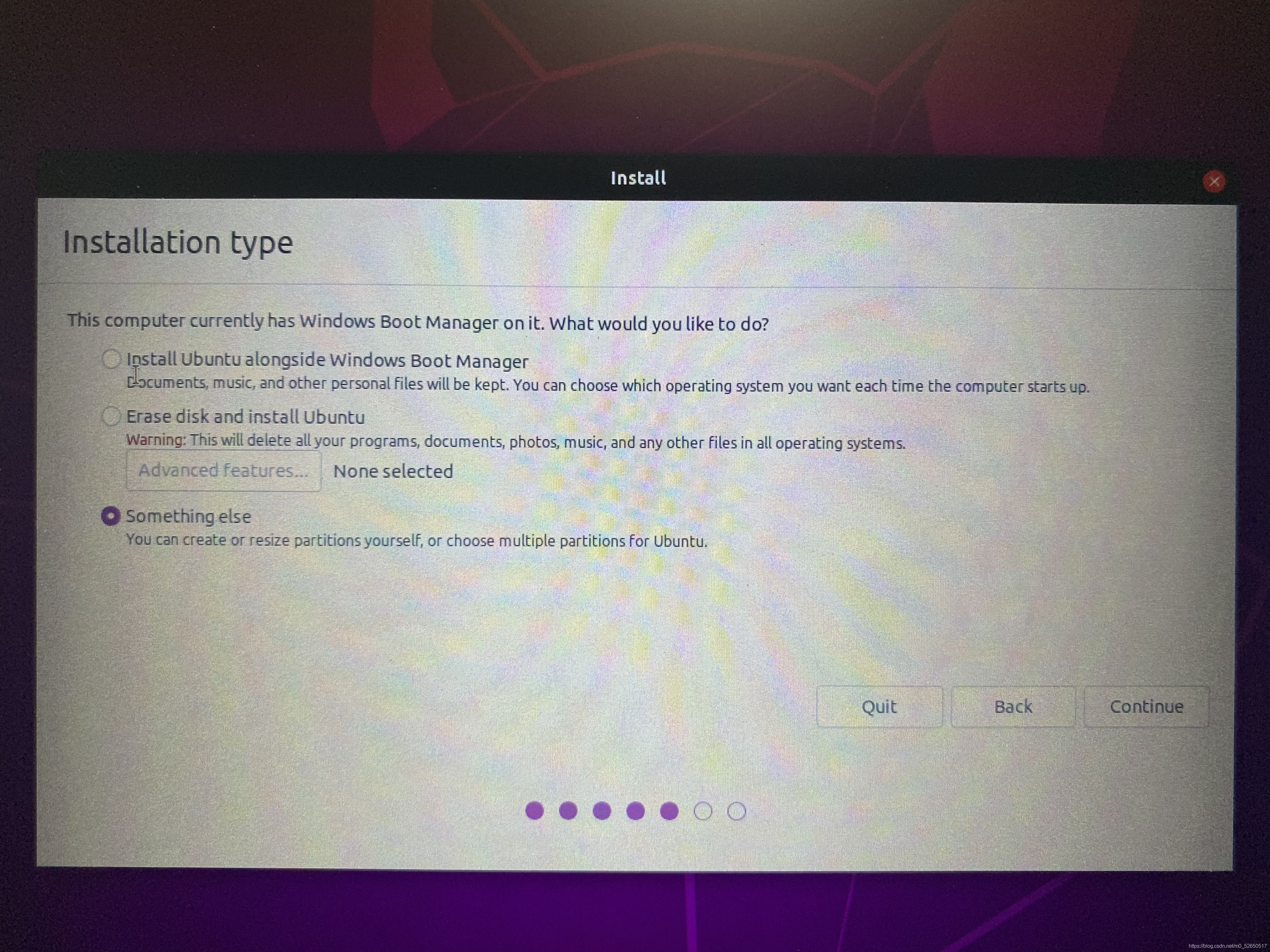
4.3.6 磁盘分区
\qquad 作者将固态硬盘划分为efi分区: 1 G 1G 1G、/boot分区: 1 G 1G 1G 和/分区: 剩 余 空 间 剩余空间 剩余空间;作者将机械硬盘划分 16 G 16G 16G给/tmp分区(如果想使用ubuntu系统的休眠功能,需要划分/tmp分区),剩余空间都划分给/home分区。作者电脑内存为 16 G 16G 16G,所以没有划分swap交换分区,若读者需要可以划分swap交换分区,空间大小与内存大小相同即可。
\qquad Device for boot loader installation要选择efi分区所在位置。
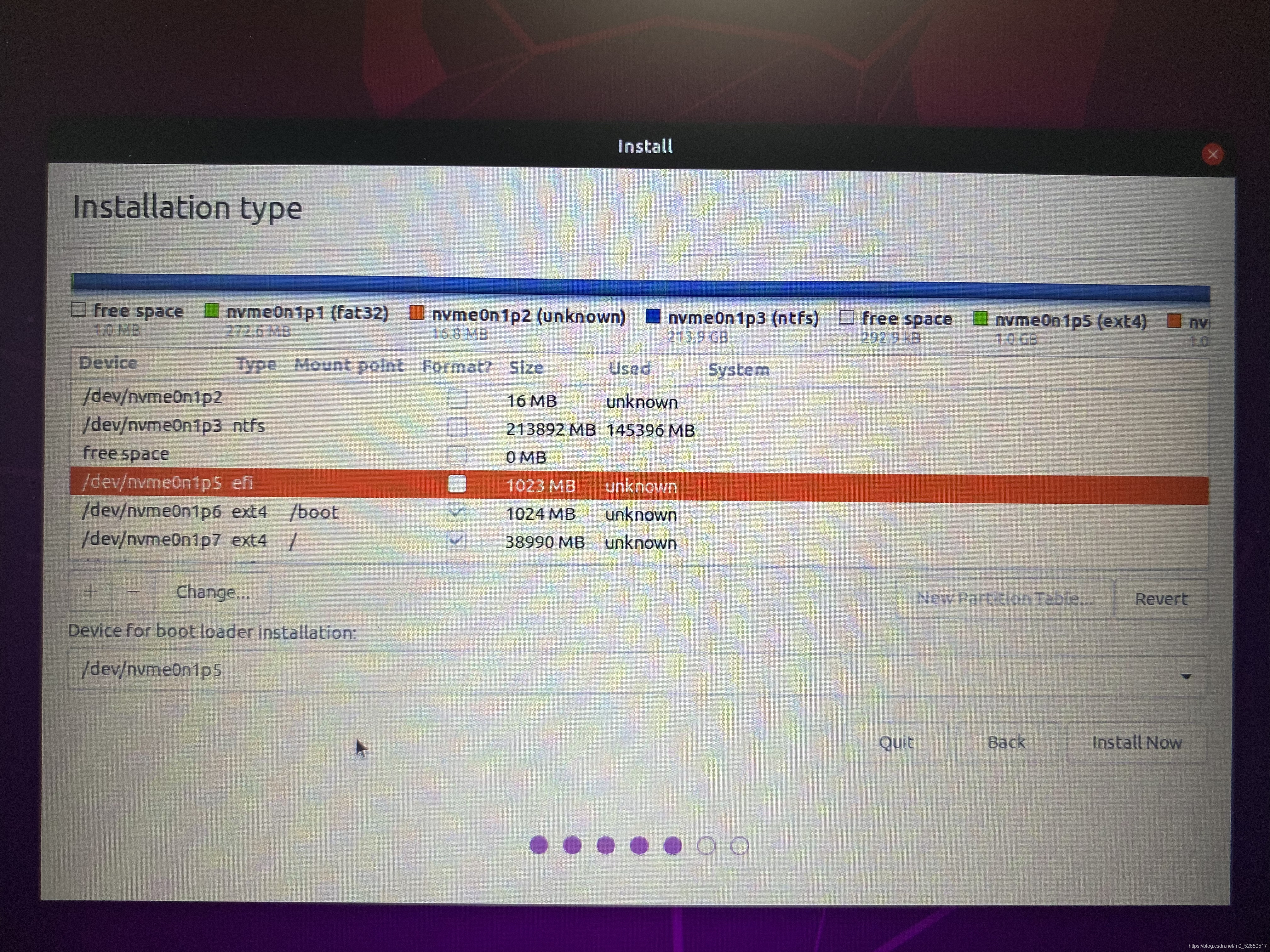
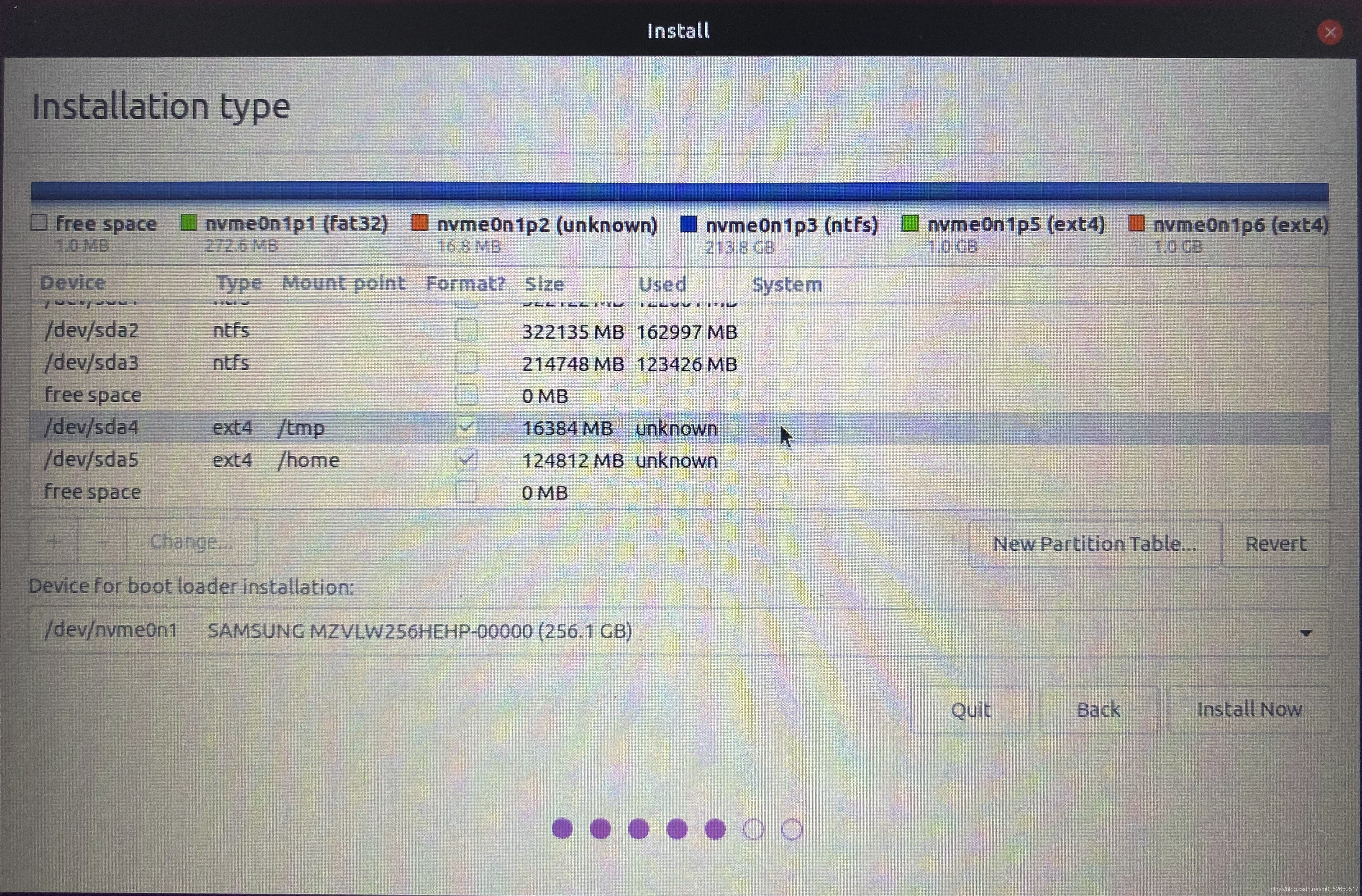
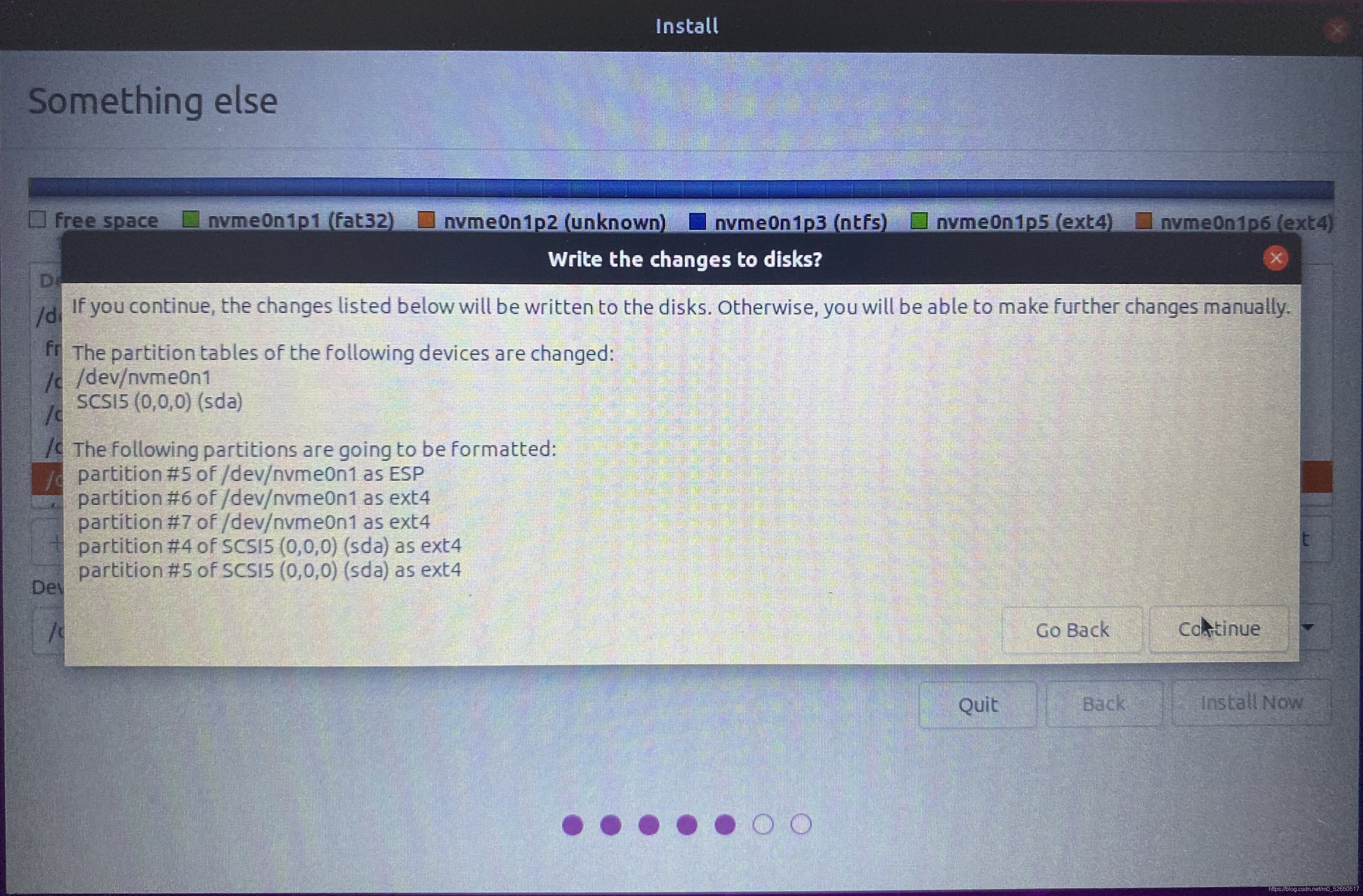
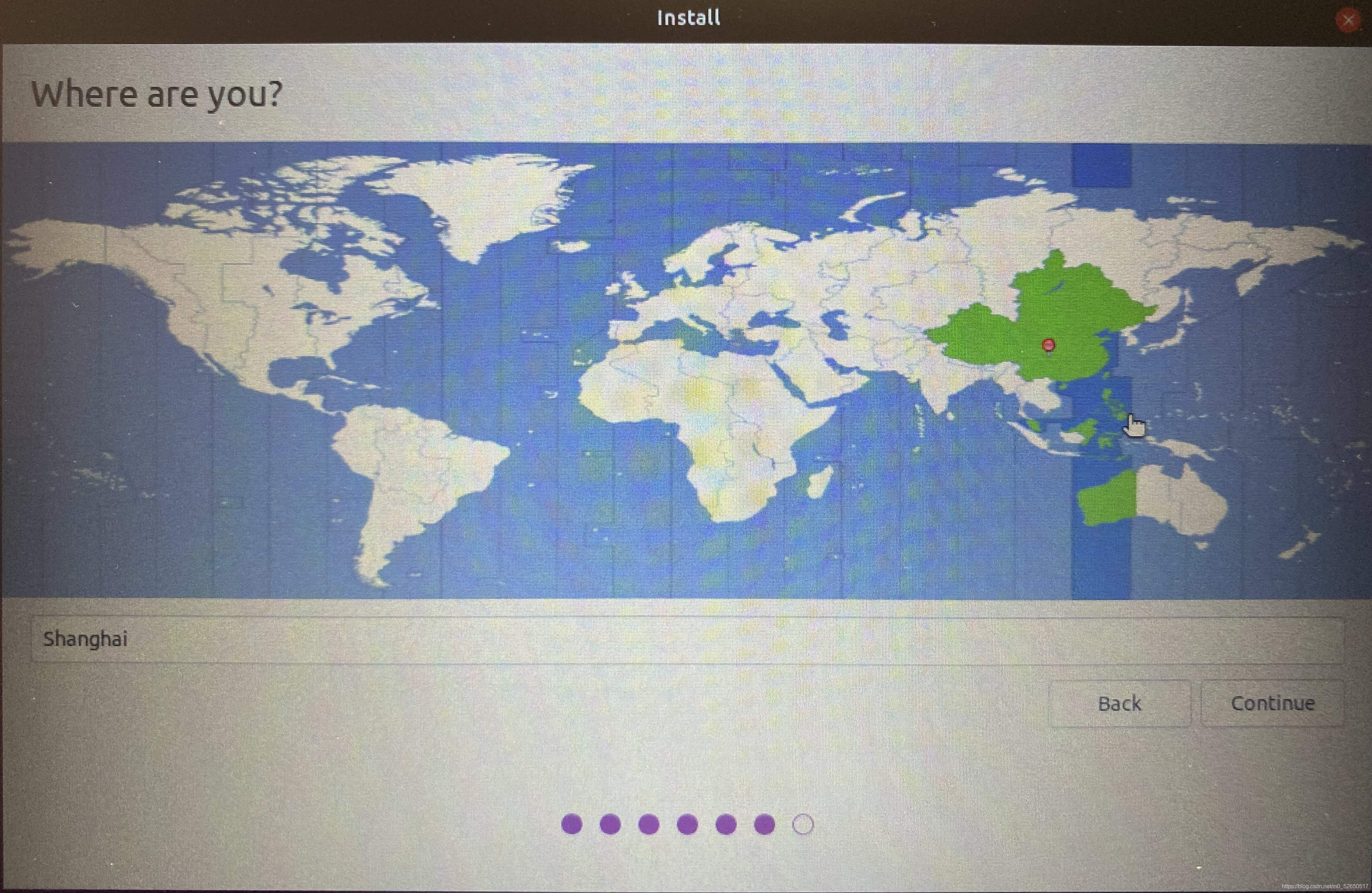
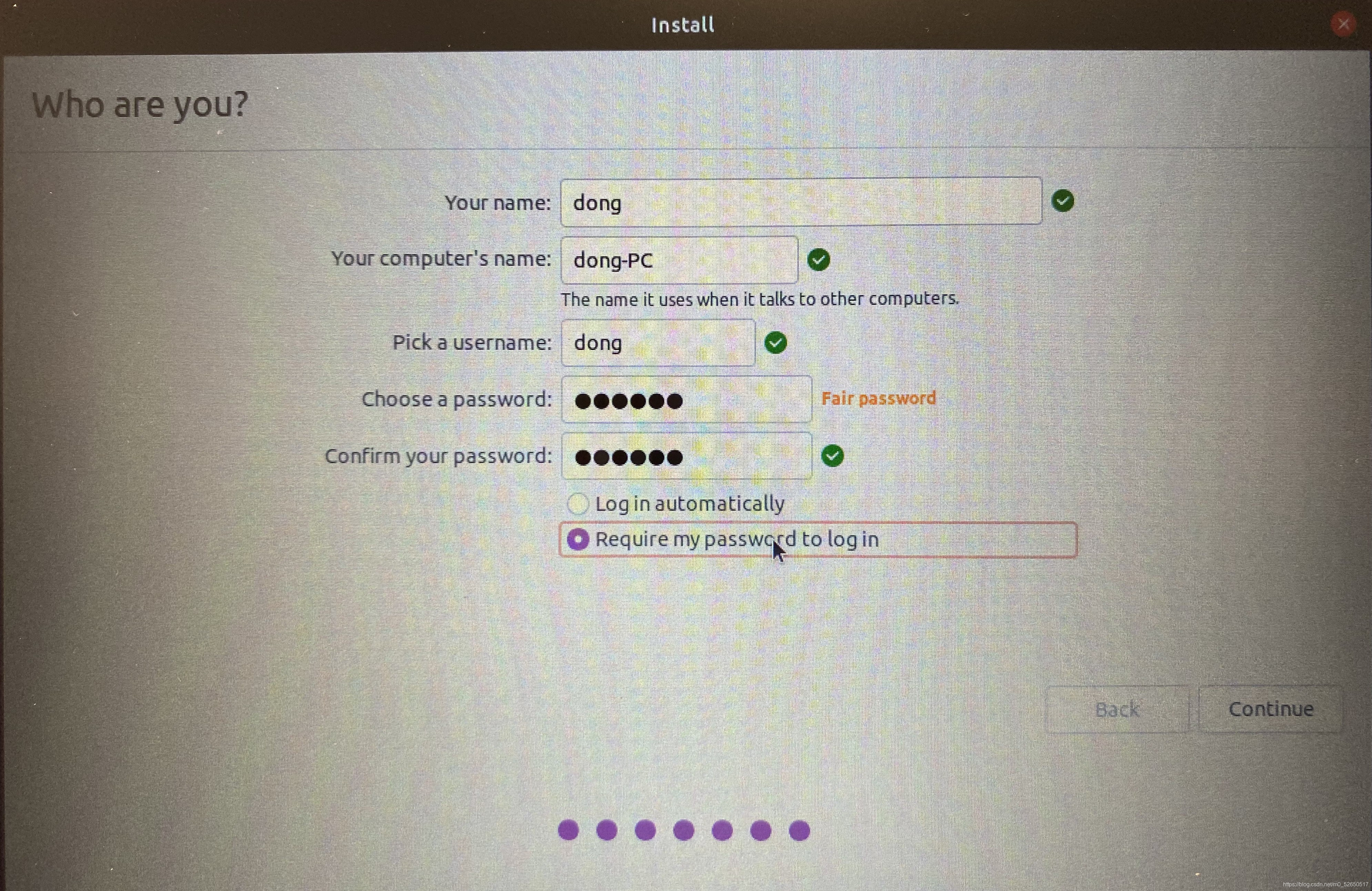
\qquad 时区选择 S h a n g h a i , C h i n a Shanghai,China Shanghai,China
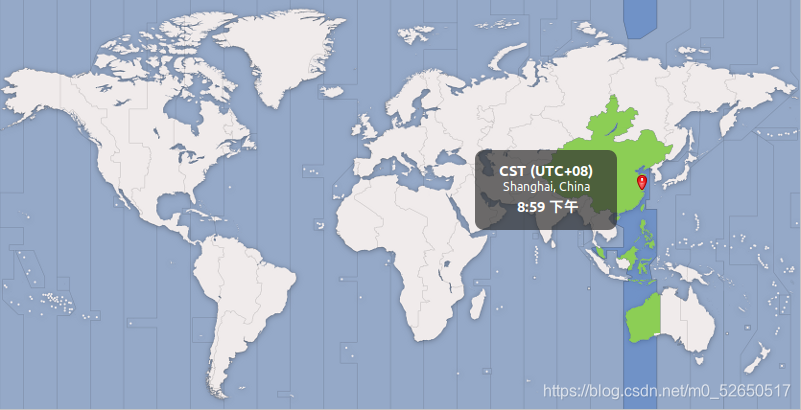
\qquad 等待安装即可,最后会弹出对话框,选择Restart Now即可。
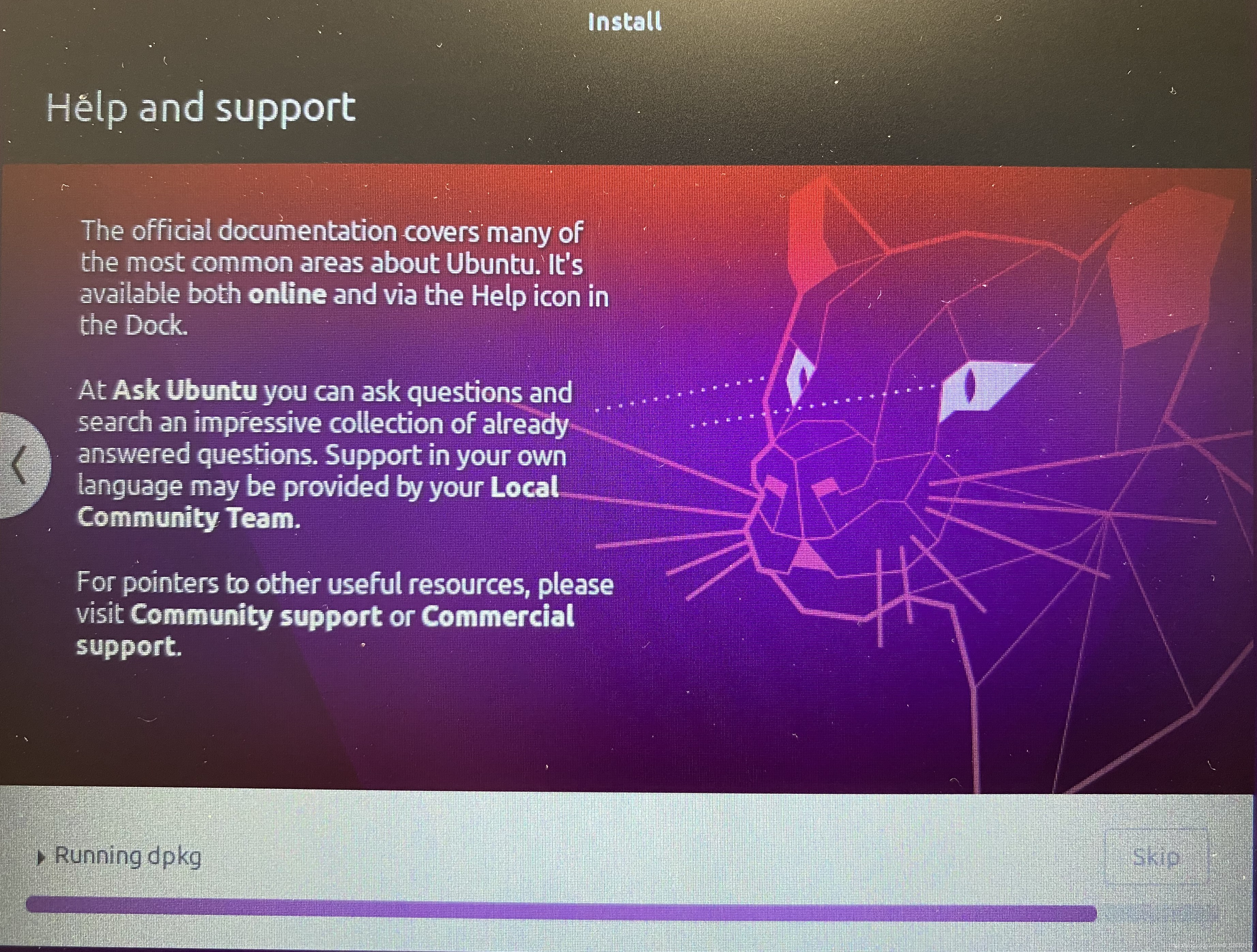
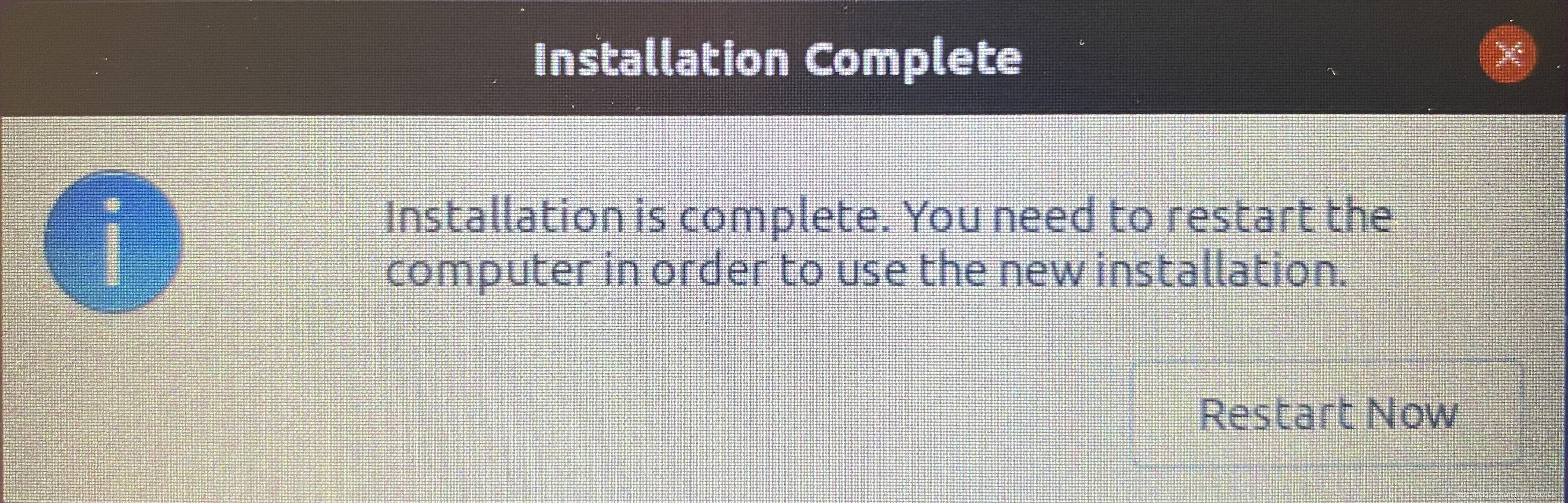
5. 重启 ubuntu 20.04 系统
5.1 禁用视频驱动
\qquad 在Ubuntu选项按键盘e键进入编辑,使用 n o m o d e s e t nomodeset nomodeset 告诉内核在系统启动之前不启动视频驱动程序,而改用 BIOS 模式。
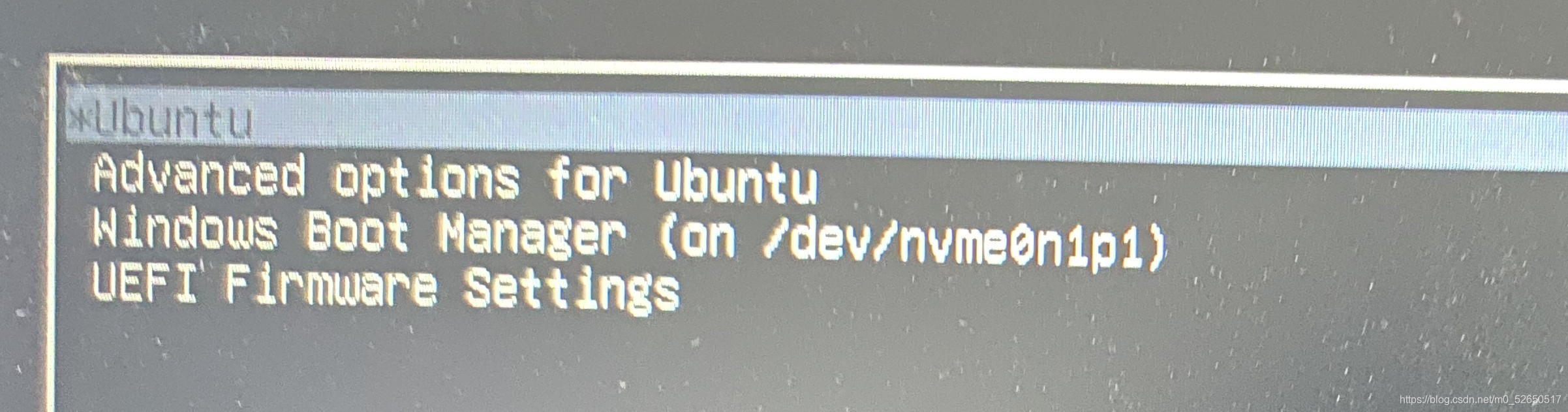
\qquad 在 quiet splash 后加入 nomodeset,然后按键盘 F 10 F10 F10 进入 u b u n t u 20.04 ubuntu20.04 ubuntu20.04 系统。
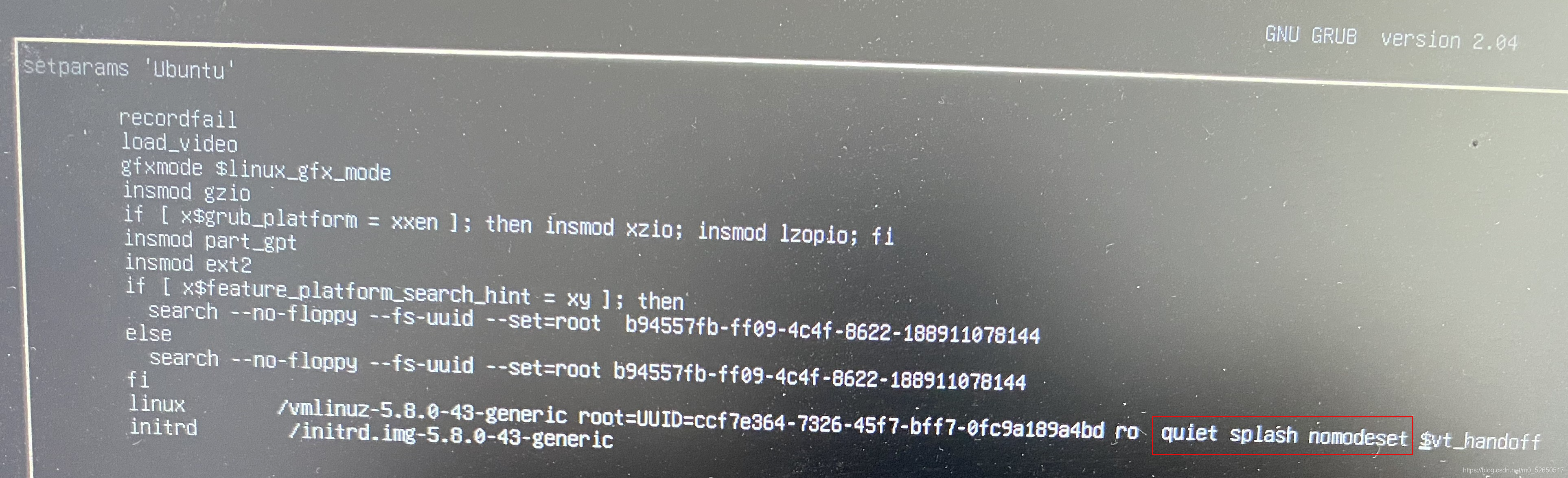
5.2 永久禁用 nouveau 驱动
5.2.1 方法一
- 打开 b l a c k l i s t . c o n f blacklist.conf blacklist.conf 文件:
sudo gedit /etc/modprobe.d/blacklist.conf - 文本最后加入:
blacklist nouveau
options nouveau modeset=0
- 更新 i n i t r a m f s initramfs initramfs: s h e l l shell shell 输入
sudo update-initramfs -u - 重启: s h e l l shell shell 输入
reboot - 验证: s h e l l shell shell 输入
lsmod | grep nouveau,如果没有输出,说明禁用 n o u v e a u nouveau nouveau 成功。

5.2.1 方法二
- 打开 g r u b grub grub 文件: s h e l l shell shell 输入
sudo gedit /etc/default/grub - 修改 g r u b grub grub 文件:
GRUB_CMDLINE_LINUX_DEFAULT="quiet splash"换成GRUB_CMDLINE_LINUX_DEFAULT="quiet splash nomodeset" - 更新 g r u b grub grub 文件: s h e l l shell shell 输入
sudo update-grub - 重启: s h e l l shell shell 输入
reboot
5.3 换源
- 备份原来的源:
sudo cp /etc/apt/sources.list /etc/apt/sources_init.list - 打开 s o u r c e s . l i s t sources.list sources.list 文件:
sudo gedit /etc/apt/sources.list - 更换 s o u r c e s . l i s t sources.list sources.list 文件内容:阿里源 https://developer.aliyun.com/mirror/

deb http://mirrors.aliyun.com/ubuntu/ focal main restricted universe multiverse deb-src http://mirrors.aliyun.com/ubuntu/ focal main restricted universe multiverse deb http://mirrors.aliyun.com/ubuntu/ focal-security main restricted universe multiverse deb-src http://mirrors.aliyun.com/ubuntu/ focal-security main restricted universe multiverse deb http://mirrors.aliyun.com/ubuntu/ focal-updates main restricted universe multiverse deb-src http://mirrors.aliyun.com/ubuntu/ focal-updates main restricted universe multiverse deb http://mirrors.aliyun.com/ubuntu/ focal-proposed main restricted universe multiverse deb-src http://mirrors.aliyun.com/ubuntu/ focal-proposed main restricted universe multiverse deb http://mirrors.aliyun.com/ubuntu/ focal-backports main restricted universe multiverse deb-src http://mirrors.aliyun.com/ubuntu/ focal-backports main restricted universe multiverse - 更新源:
sudo apt-get update sudo apt-get upgrade sudo apt-get dist-upgrade
\qquad 如果报错:使用sudo apt-get -f install修复损坏的软件包,尝试卸载出错的软件包,重新安装正确版本的软件。
- 其他源:
- 清华源:https://mirrors.tuna.tsinghua.edu.cn/

deb http://mirrors.tuna.tsinghua.edu.cn/ubuntu/ focal main restricted deb http://mirrors.tuna.tsinghua.edu.cn/ubuntu/ focal-updates main restricted deb http://mirrors.tuna.tsinghua.edu.cn/ubuntu/ focal universe deb http://mirrors.tuna.tsinghua.edu.cn/ubuntu/ focal-updates universe deb http://mirrors.tuna.tsinghua.edu.cn/ubuntu/ focal multiverse deb http://mirrors.tuna.tsinghua.edu.cn/ubuntu/ focal-updates multiverse deb http://mirrors.tuna.tsinghua.edu.cn/ubuntu/ focal-backports main restricted universe multiverse deb http://mirrors.tuna.tsinghua.edu.cn/ubuntu/ focal-security main restricted deb http://mirrors.tuna.tsinghua.edu.cn/ubuntu/ focal-security universe deb http://mirrors.tuna.tsinghua.edu.cn/ubuntu/ focal-security multiverse - 网易163源:http://mirrors.163.com/

deb http://mirrors.163.com/ubuntu/ focal main restricted universe multiverse deb-src http://mirrors.163.com/ubuntu/ focal main restricted universe multiverse deb http://mirrors.163.com/ubuntu/ focal-security main restricted universe multiverse deb-src http://mirrors.163.com/ubuntu/ focal-security main restricted universe multiverse deb http://mirrors.163.com/ubuntu/ focal-updates main restricted universe multiverse deb-src http://mirrors.163.com/ubuntu/ focal-updates main restricted universe multiverse deb http://mirrors.163.com/ubuntu/ focal-proposed main restricted universe multiverse deb-src http://mirrors.163.com/ubuntu/ focal-proposed main restricted universe multiverse deb http://mirrors.163.com/ubuntu/ focal-backports main restricted universe multiverse deb-src http://mirrors.163.com/ubuntu/ focal-backports main restricted universe multiverse - 中科大源:http://mirrors.ustc.edu.cn/

deb https://mirrors.ustc.edu.cn/ubuntu/ focal main restricted universe multiverse deb-src https://mirrors.ustc.edu.cn/ubuntu/ focal main restricted universe multiverse deb https://mirrors.ustc.edu.cn/ubuntu/ focal-updates main restricted universe multiverse deb-src https://mirrors.ustc.edu.cn/ubuntu/ focal-updates main restricted universe multiverse deb https://mirrors.ustc.edu.cn/ubuntu/ focal-backports main restricted universe multiverse deb-src https://mirrors.ustc.edu.cn/ubuntu/ focal-backports main restricted universe multiverse deb https://mirrors.ustc.edu.cn/ubuntu/ focal-security main restricted universe multiverse deb-src https://mirrors.ustc.edu.cn/ubuntu/ focal-security main restricted universe multiverse deb https://mirrors.ustc.edu.cn/ubuntu/ focal-proposed main restricted universe multiverse deb-src https://mirrors.ustc.edu.cn/ubuntu/ focal-proposed main restricted universe multiverse
- 清华源:https://mirrors.tuna.tsinghua.edu.cn/
5.4 安装 NVIDIA 驱动
5.4.1 系统中安装
- 打开
Software & Updates
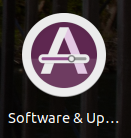
- 在
Additional Drivers中选择要安装的NVIDIA驱动即可。
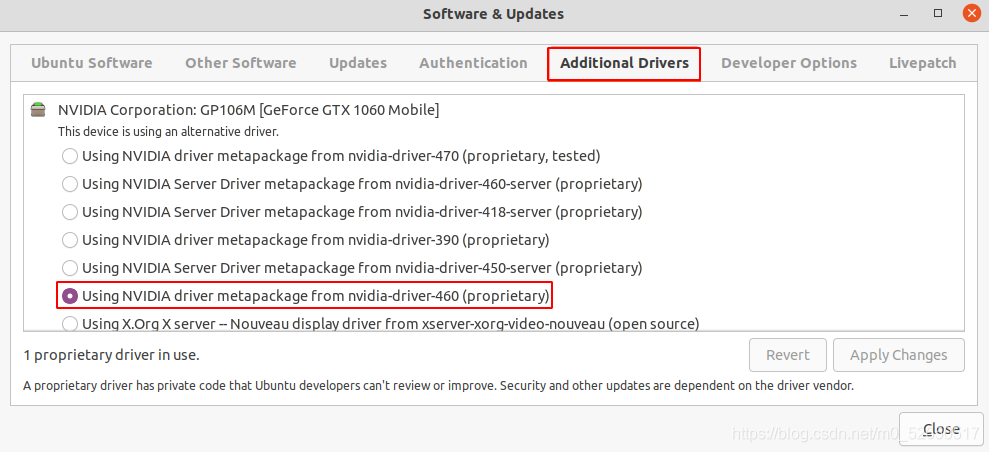
5.4.2 自定义安装
- 下载前先确保系统中没有安装
nvidia驱动,如果有将其卸载:sudo apt-get --purge remove nvidia* sudo apt-get --purge remove "*nvidia*" sudo apt-get --purge remove "*cublas*" "cuda*" sudo apt-get autoremove - 官网下载驱动:https://www.nvidia.cn/geforce/drivers/
- 驱动列表:https://www.nvidia.com/en-us/drivers/unix/linux-amd64-display-archive/

- 如果读者想安装
CUDA,可查看CUDA与驱动版本的对照:https://docs.nvidia.com/cuda/cuda-toolkit-release-notes/index.html
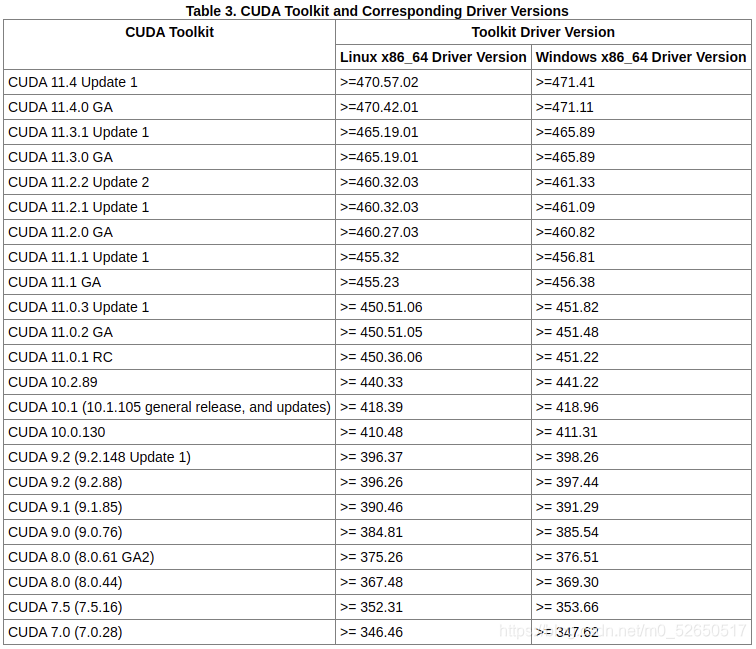
- 如果读者想使用
PyTorch,可以参考:https://blog.csdn.net/m0_52650517/article/details/119838486 - 给驱动
run文件赋予执行权限:sudo chmod a+x NVIDIA-Linux-x86_64-470.63.01.run - 安装:
sudo ./NVIDIA-Linux-x86_64-470.63.01.run -no-x-check -no-nouveau-check -no-opengl-files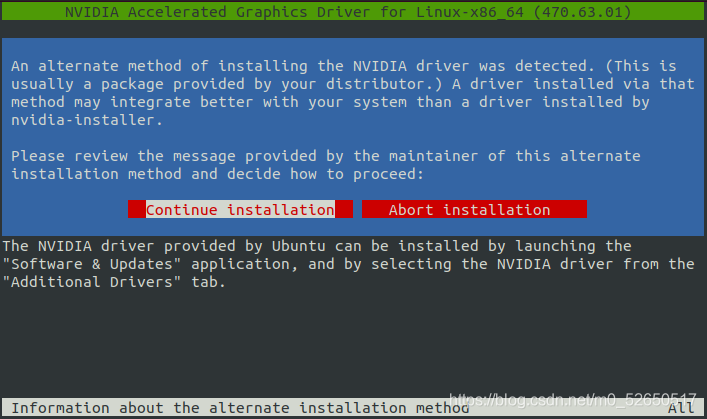
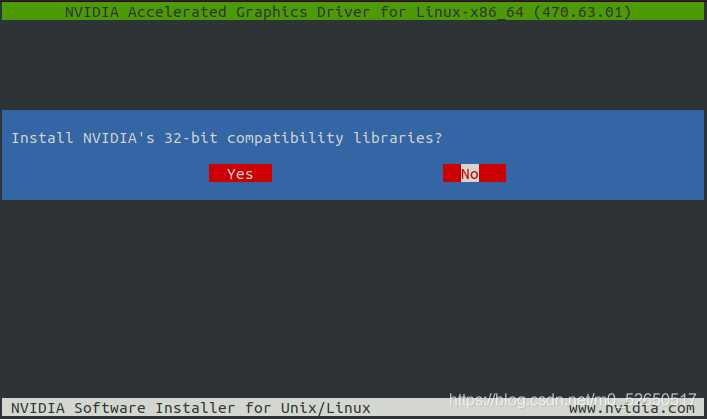
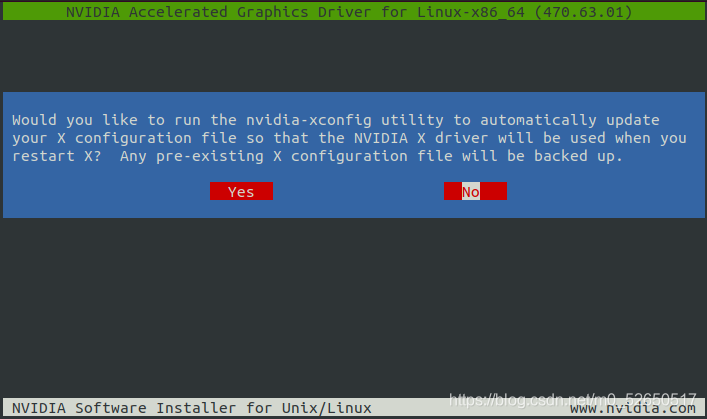
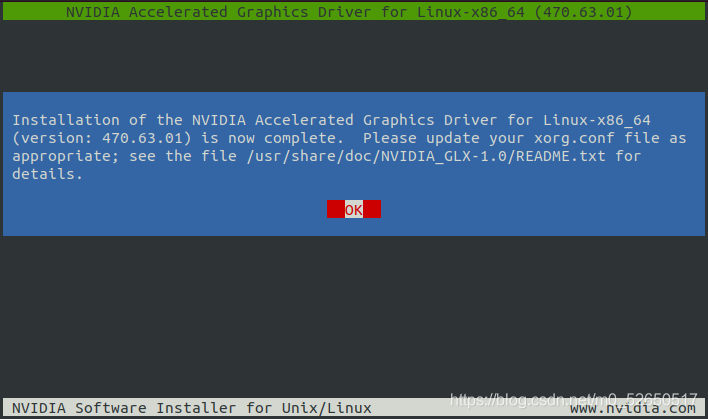
- 验证安装:
nvidia-smi